新しい Git ブランチを作成する
Azure DevOps Services | Azure DevOps Server 2022 - Azure DevOps Server 2019
Visual Studio 2019 | Visual Studio 2022
新しい Git リポジトリで最初のコミットを行うと、main ブランチが開始されます。 main ブランチで作業するときは、そのブランチに作業を記録するためにコミットを行います。 Git でのブランチの作成は、前のブランチから分岐する新しい開発ラインを作成するときに行います。 新しい機能を main ブランチに追加する前に、その機能を開発してテストするための新しいブランチを作成できます。 推奨される Git ワークフローでは、すべての機能またはバグ修正にそれぞれ新しいブランチを使用します。 ブランチを切り替えると、選択したブランチに合わせて、Git でほぼ瞬時にリポジトリ ファイルのバージョンが切り替えられます。 コミットは常に現在のブランチに保存され、他のブランチのコミットから分離されます。
Git ワークフローの概要については、Azure Repos Git チュートリアル参照してください。
新しいブランチを作成する
注意
ブランチ名には、スペース、チルダ、コロンなどの ASCII 制御文字を含めることはできません。 小文字を使用し、単語をハイフンで区切るのが一般的です。 ブランチをグループ化する場合は、スラッシュを使用できます。 ブランチ名の長さは ASCII 文字で 250 文字を超えないようにします。 ブランチ名とコミット ハッシュの違いがあいまいにならないように、40 文字の 16 進文字で構成されるブランチ名を使用しないでください。 ブランチの名前付けの詳細については、git-check-ref-format に関するページおよび「Git クロスプラットフォームの互換性」を参照してください。
- ブラウザー
- Visual Studio 2022
- Visual Studio 2019 - Git メニュー
- Visual Studio 2019 - チーム エクスプローラー
- Git コマンド ライン
ブランチは、Azure Repos Git リポジトリ、GitHub リポジトリ、またはその他のホストされている Git リポジトリに作成できます。
Azure Repos
Web ブラウザーから、Azure DevOps 組織のチーム プロジェクトを開き、[リポジトリ]>[ブランチ] を選択して [ブランチ] ビューを開きます。
![[リポジトリ] メニューが展開された Azure DevOps プロジェクト ページのスクリーンショット。](media/create-branch/browser/azure-repos/repos-branches.png?view=azure-devops)
[ブランチ] ビューで、[新しいブランチ] を選択して [ブランチの作成] ダイアログを起動します。
![Azure DevOps リポジトリ ページの [新しいブランチ] ボタンのスクリーンショット。](media/create-branch/browser/azure-repos/new-branch.png?view=azure-devops)
[ブランチの作成] ダイアログで、一意の新しいブランチ名を入力し、新しいブランチのベース ブランチを選択し、必要に応じて作業項目をリンクして、[作成] を選択します。
![[ブランチの作成] ダイアログ ボックスのスクリーンショット。](media/create-branch/browser/azure-repos/create-branch.png?view=azure-devops)
新しいブランチがブランチ一覧に表示されます。
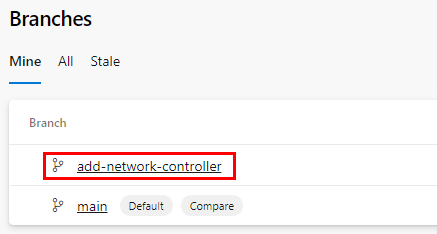
GitHub
Web ブラウザーから GitHub リポジトリのメイン ページに移動し、ベース ブランチを選択して [Switch branches/tags] (ブランチ/タグの切り替え) ダイアログを起動し、一意の新しいブランチ名を入力して、[ブランチの作成] を選択します。
![GitHub リポジトリのメイン ページにある [Switch branches/tags] (ブランチ/タグの切り替え) ダイアログのスクリーンショット。](media/create-branch/browser/github/create-branch.png?view=azure-devops)
これで、リポジトリのメイン ページで新しいブランチにファイルが表示されるようになります。
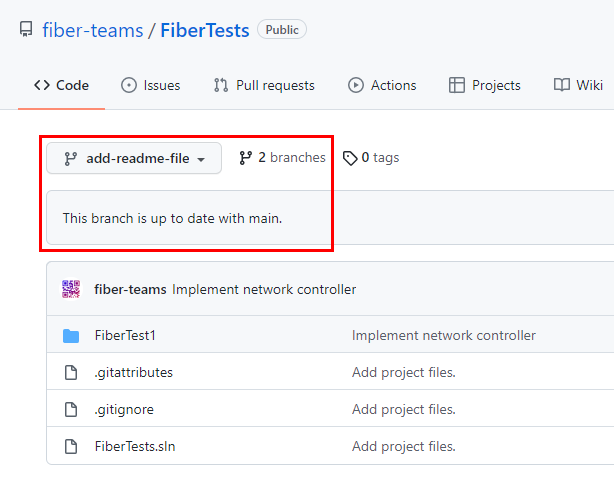
Web 上にリポジトリが表示されている間に [リポジトリ]>[ブランチ] を選択して、リポジトリのブランチを表示します。
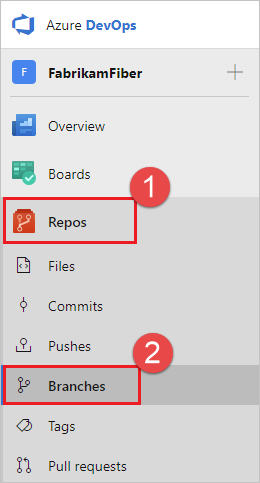
ページの右上隅にある [新しいブランチ] を選択します。
![[ブランチの作成] ボタン](media/branches/create-branch.png?view=azure-devops)
[ブランチの作成] ダイアログ ボックスで、新しいブランチの名前を入力し、作業のベースとなるブランチを選択し、作業項目を関連付けます。
![[新しいブランチ] ダイアログでのブランチの作成を示すスクリーンショット。](media/branches/create-branch-web-2020.png?view=azure-devops)
[ブランチの作成] を選択します。
ヒント
リモート ブランチを作成したら、ローカル Git リポジトリに取り込むことができます。 コマンド プロンプトで、次を実行します。
git fetch
git switch <remote branch name>
次のステップ
関連記事
フィードバック
以下は間もなく提供いたします。2024 年を通じて、コンテンツのフィードバック メカニズムとして GitHub の issue を段階的に廃止し、新しいフィードバック システムに置き換えます。 詳細については、「https://aka.ms/ContentUserFeedback」を参照してください。
フィードバックの送信と表示
![Visual Studio の [Git] メニューの [新しいブランチ] オプションのスクリーンショット。](media/create-branch/visual-studio-2019/git-experience/branches.png?view=azure-devops)
![Visual Studio の [新しいブランチの作成] ウィンドウのスクリーンショット。](media/create-branch/visual-studio-2019/git-experience/new-local-branch.png?view=azure-devops)
![Visual Studio 2019 の [チーム エクスプローラー] にある [ブランチ] オプションを示すスクリーンショット。](media/create-branch/visual-studio-2019/team-explorer/branches.png?view=azure-devops)
![Visual Studio 2019 のメイン ブランチのコンテキスト メニューにある [新しいローカル ブランチ] メニュー オプションのスクリーンショット。](media/create-branch/visual-studio-2019/team-explorer/new-local-branch-menu.png?view=azure-devops)
![Visual Studio 2019 のブランチ名のテキストと [ブランチの作成] ボタンのスクリーンショット。](media/create-branch/visual-studio-2019/team-explorer/new-local-branch.png?view=azure-devops)